
Много потребители обичат да споделят интересни ролки от видео хостинг на YouTube с техните приятели. Това е най-често чрез социални мрежи или посланици. След това ще разгледаме подробно няколко начина, благодарение на които можете да споделяте всяко видео в различни версии на Messenger WhatsApp.
Vatsap е мултиплектформално приложение, а също така има уеб версия, така че ще опишем методите, гледайки всяка платформа поотделно. Трябва само да следвате инструкциите, за да изпратите успешно видео на приятеля си в WhatsApp.
Ние споделяме видео от YouTube в мобилното ви приложение WhatsApp
За съжаление, няма да можете да използвате WhatsApp на компютър или в браузър, ако няма влезте в смартфона преди това. Следователно, повечето потребители са ограничени до мобилна версия. Изпратете няколко прости начина да изпратите видеоклип от YouTube на вашия смартфон.Метод 1: Изпращане на връзки
Мобилното приложение на YouTube има полезна функция, която ви позволява незабавно да изпращате връзки към много социални мрежи и пратеници. Благодарение на това можете да споделяте видеоклиповете на Vatsape и се извършва, както следва:
Изтеглете WhatsApp за Android
Изтеглете WhatsApp за iPhone
- Стартирайте YouTube и отворете желаното видео. Кликнете върху иконата със стрелка, за да отворите прозореца за споделяне.
- В списъка изберете приложението "WhatsApp". Моля, обърнете внимание, че тази икона се появява само ако Messenger вече е инсталиран на мобилното устройство.
- Стартирайте мобилното приложение YouTube, отворете видеоклипа и кликнете върху иконата за споделяне на видео.
- Тук изберете "Copy Link".
- Отидете в приложението WhatsApp. Изберете потребител, който да отиде в кореспонденцията с нея.
- Натиснете и задръжте пръста си върху входния ред, за да покажете допълнителни функции. Изберете "Paste".
- Сега ролката ще се появи в низ. Можете да повторите тези действия, като поставите необходимия брой връзки, след това кликнете върху "Изпрати".
- Отидете да видите видеото е необходимо в пълната версия на YouTube. Ето три различни опции за копиране препратката - от адресната лента, го копирате и копиране с обвързваща време. Щракнете с десния бутон върху празна част на играча, за да се покаже менюто с копиране точки.
- Стартирайте приложението и изберете VATSAP чата, където искате да изпратите линк към видеото.
- Поставете връзка към линията набиране на текст, като натиснете клавишната комбинация Ctrl + V и натиснете бутона "Изпращане".
- Open YouTube в пълната версия на сайта на YouTube и да копирате линка към него.
- Отидете на страницата на уеб версията на Whatsapp Бяла и влезте с вашия смартфон или таблет. За да направите това, просто следвайте инструкциите, показани на екрана.
- На следващо място, да се изведе прозорец, почти идентична с компютърно приложение. Тук, изберете желания разговор, като кликнете върху аватара на потребителя.
- Поставете линка във входната ред с помощта на горещ клавиш Ctrl + V, както и изпращане на съобщението за потребителя.
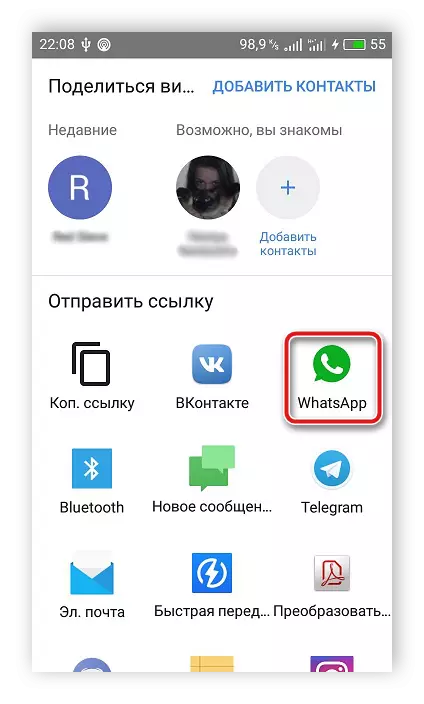
Метод 2: Копиране на връзката
Този метод ще бъде най-полезен, ако трябва да изпратите едно съобщение наведнъж няколко връзки към различни видеоклипове от YouTube. За да направите това, ще трябва да изпълните следните действия:
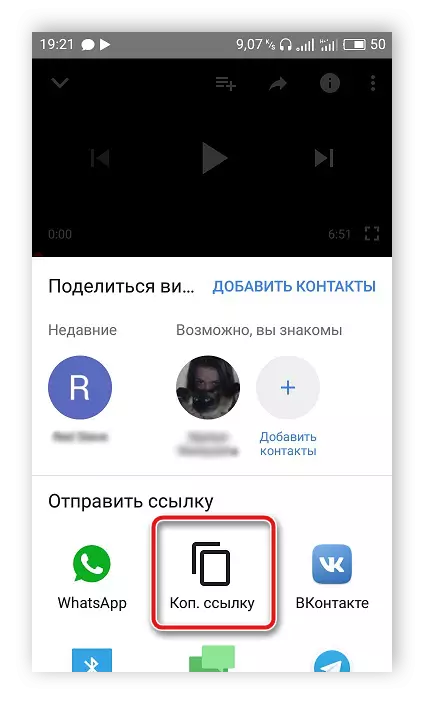

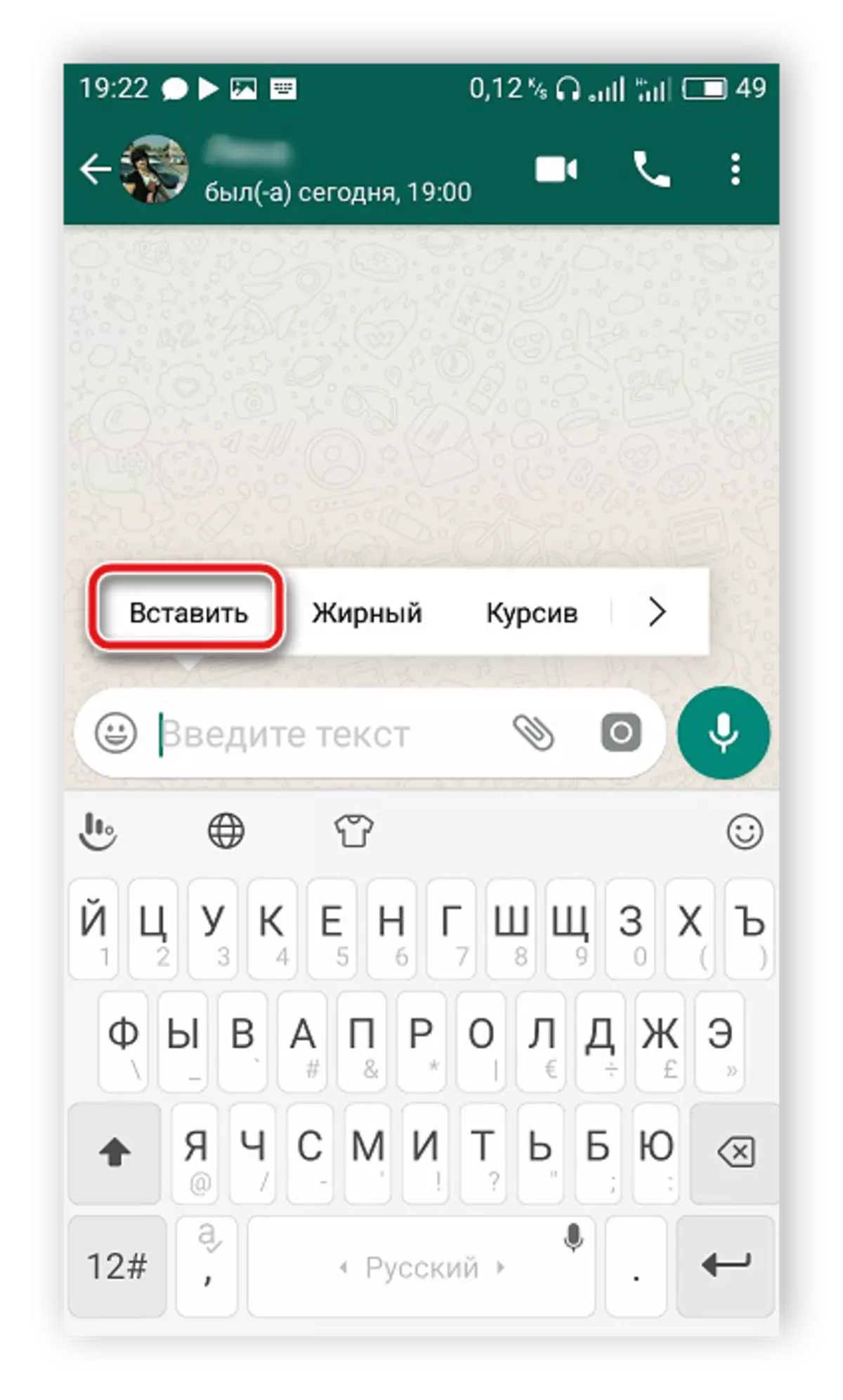
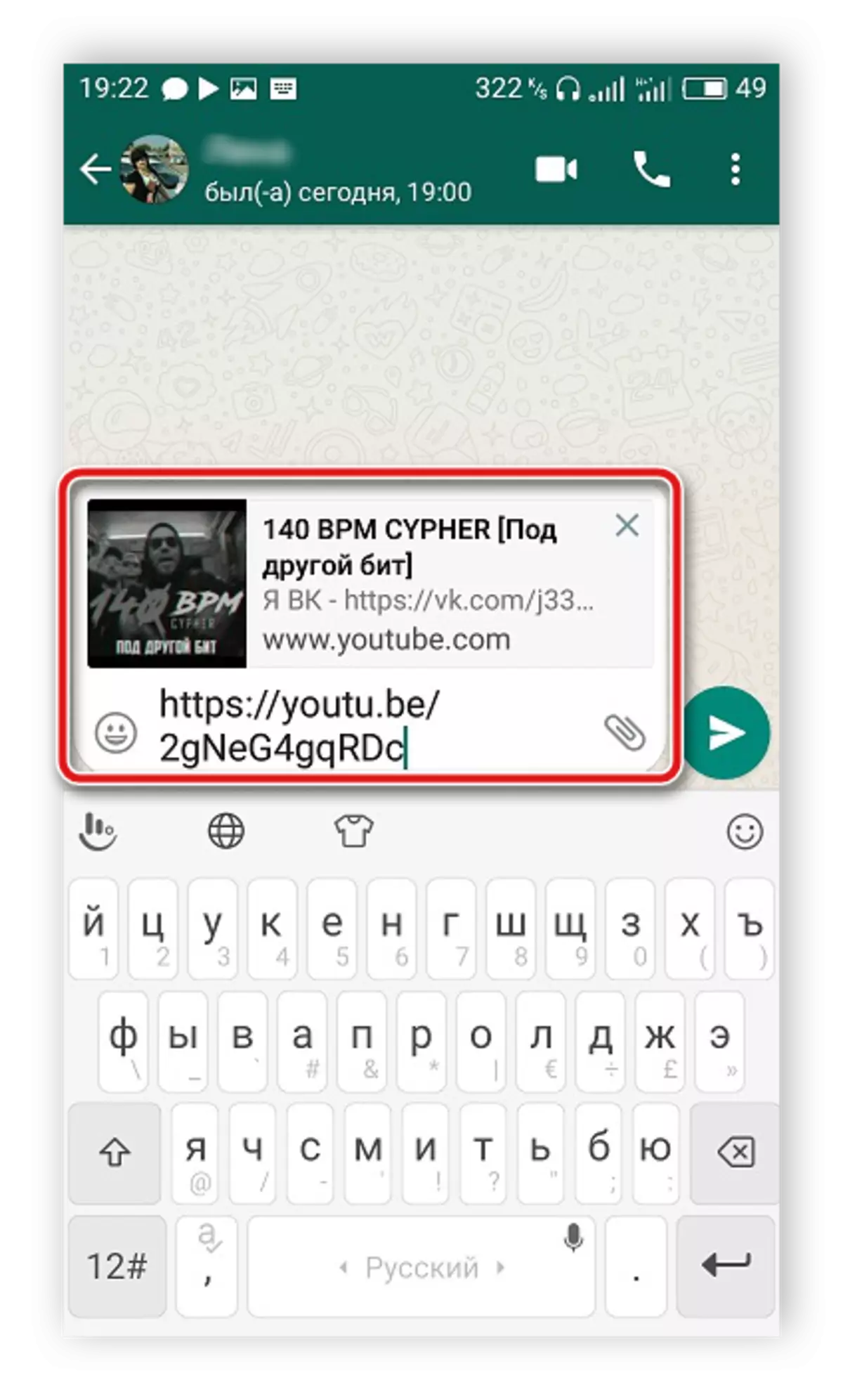
Ние разделяме видео от YouTube в WhatsApp за Windows
Приложението WhatsApp за компютри ви позволява да общуват с приятелите си, без да използвате телефона. Ако трябва да се изпрати видео от компютър, а след това изпълнение е много проста. Следвайте следната инструкция:

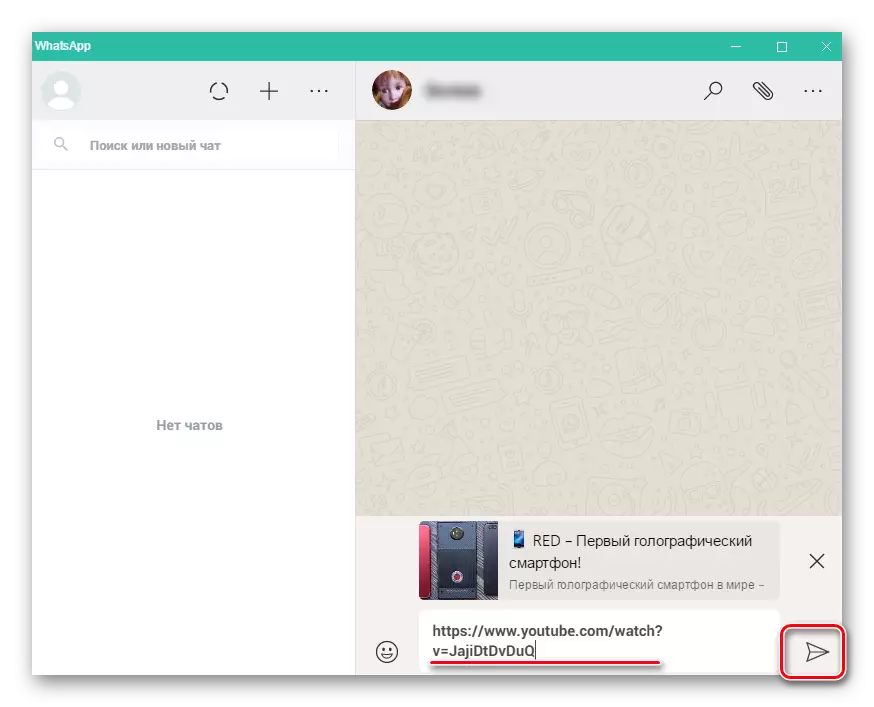
Ако е необходимо, след това можете да изпратите няколко връзки едновременно, последователно да ги копирате и поставите на снимачната площадка на текст в низа.
Ние споделяме видео от YouTube в уеб версии WhatsApp
В случая, когато имате заявление WATSAP на компютъра си, че не е необходимо да го изтеглите за да споделите линк към видеото. Тези действия могат да бъдат изпълнени в уеб версията на пратеника, и това се прави, както следва:
Отидете на главната страница на уеб версията на WhatsApp

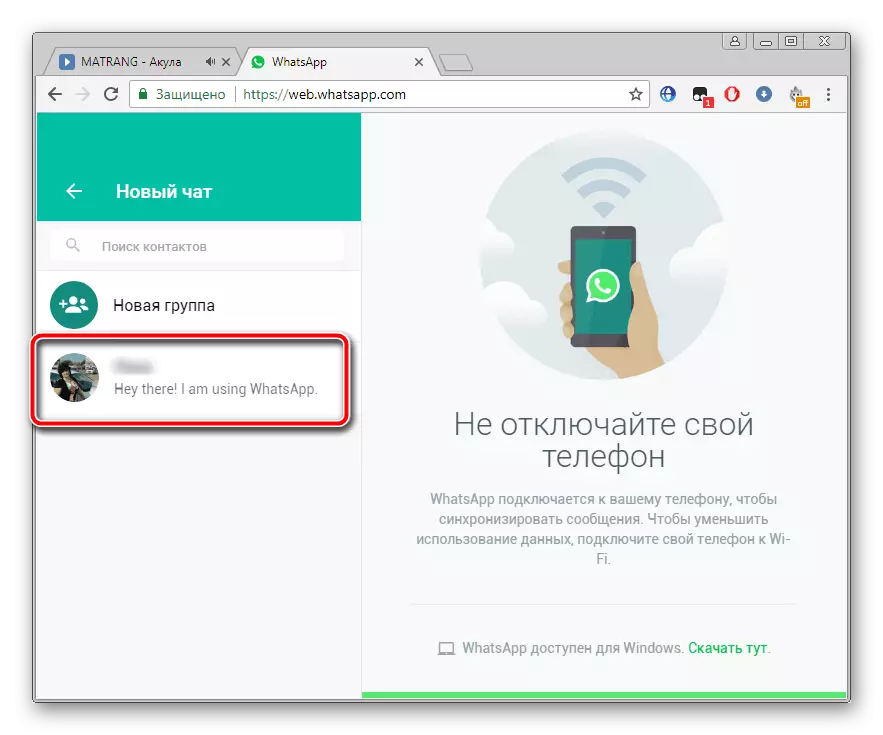
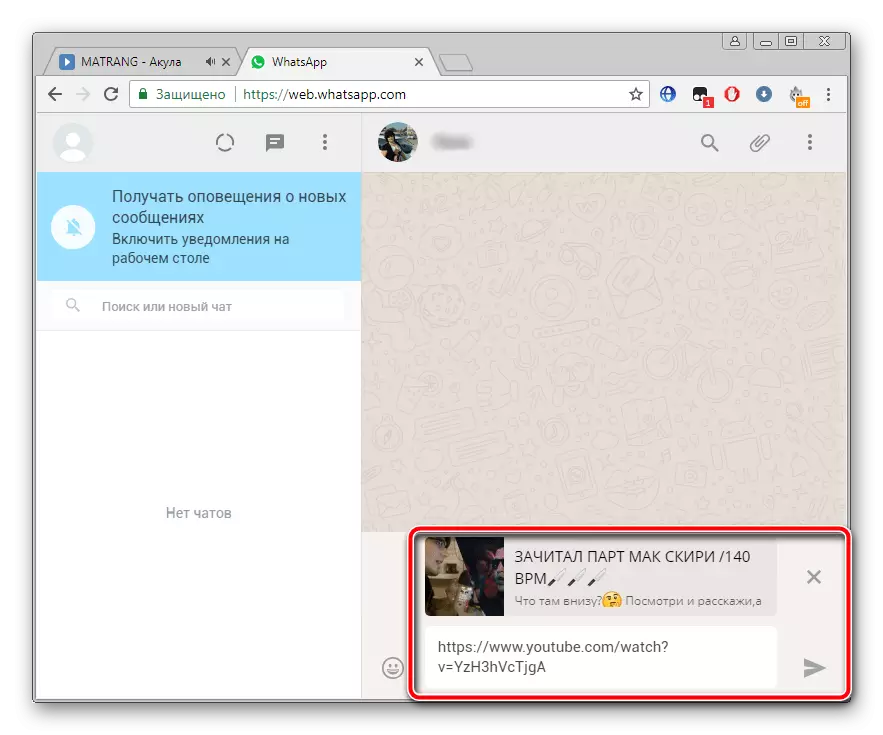
Опитахме се да опише процеса на изпращане на видео от YouTube в различни версии на пратеника WhatsApp. Както можете да видите, да го направи много лесно и може да се направи дори и с един неопитен потребител, просто следвайте инструкциите, дадени по-горе.
Вижте също: Как да се регистрирате в Whatsapp С Android-смартфон, iPhone и PC
